Vragen met antwoorden
direct naar de antwoorden
|
Het boekhoudprogramma is alleen in de bovenste helft van het zwarte venster te zien. Hoe kan ik er voor zorgen dat de onderste lege helft verdwijnt? lees verder...
|
|
Kan met het boekhoudprogramma de administratie van ieder bedrijf worden bijgehouden? lees verder...
|
|
Hoeveel administraties kun je aanmaken in het pakket? lees verder...
|
|
Het boekhoudprogramma start op in een venster, en ik krijg het niet groter. lees verder...
|
|
Het beeldscherm is geheel gevuld. Hoe krijg ik het kleiner? lees verder...
|
|
Ik krijg de foutmelding: 'C:\WINDOWS\SYSTEM32\AUTOEXEC.NT. Het systeembestand is niet geschikt voor MS-DOS- en Microsoft Windows-toepassingen. Kies Sluiten om de toepassing af te sluiten.' lees verder... |
|
Ik heb YSA-Plus opgestart en zie dat er boven in het scherm 'Demo' staat, en dan? lees verder...
|
|
Kan ik de DEMO administratie verwijderen? lees verder...
|
|
Hoe kan ik het beginsaldo inbrengen? lees verder...
|
|
Hoe moet ik het saldo bijhouden van de bank. Ik werk met een oude versie van YSA uit 2003. De oude versie van het boekhoudprogramma kent niet, in tegenstelling tot de huidige versie 9.99 van YSA, het systeem van het automatisch bijhouden van het banksaldo per boekingsregel? In de oude versie moet ik er om denken, dat ik het begin-saldo en het eindsaldo zelf goed boek. lees verder...
|
|
Er zijn veel speciale functies. Hoe weet ik welke toets ik moet gebruiken? lees verder...
|
|
Hoe kan ik in het zoekscherm gemakkelijk een klant vinden? lees verder...
|
|
Hoe weet ik dat ingevoerde gegevens niet verloren gaan? lees verder...
|
|
Ik gebruik een server in een netwerk. Ik wil de boekhoudbestanden bewerken die op een andere computer staan. Hoe kan dat het beste? lees verder...
|
|
Een oude computer met Windows-98 wordt niet meer gebruikt. Kan ik deze nog inzetten voor de boekhouding? lees verder...
|
|
Ik heb een praktijk en breng geen btw in rekening bij mijn klanten. Ik wil toch factureren. Mag ik de BTW-rekeningen (1701 en 1702) verwijderen? lees verder...
|
|
Hoe kun je een boekingsregel verwijderen? lees verder...
|
|
Kunt u beknopt uitleggen hoe de jaarafsluiting in zijn werk gaat. lees verder...
|
|
In het dagboek 'FACTUU' zit een verschil. Hoe kan ik dat verhelpen? lees verder...
|
|
Hoe zit het met het afdrukken vanuit YSA-Plus? lees verder...
|
|
Als ik op F druk om een factuur te printen duurt het lang alvorens de printer zeer snel de factuur afdrukt? lees verder...
|
|
Hoe kan ik van Rabo-internet Bankieren de dagafschriften inlezen? lees verder...
|
|
Hoe kan ik de BRI bestanden van de module van Rabobank Telebankieren Extra inlezen. lees verder...
|
|
Kan ik gegevens van Cash in dit boekhoudprogramma overnemen? lees verder...
|
Antwoorden
|
Het boekhoudprogramma is alleen in de bovenste helft van het zwarte venster te zien. Hoe kan ik er voor zorgen dat de onderste lege helft verdwijnt? |
|
- Start het boekhouprogramma. - Zorg ervoor dat het programma zichtbaar is in een venster, met aan de bovenkant een blauwe titelbalk. Wanneer dit niet het geval is, druk dan op de toetscombinatie Linker Alt + Enter om te wisselen tussen volledig scherm en venster. Het gaat erom dat de blauwe balk zichtbaar boven het programma. Zie de afbeelding. - Klik op de blauwe titelbalk met de rechtermuisknop en kies Eigenschappen 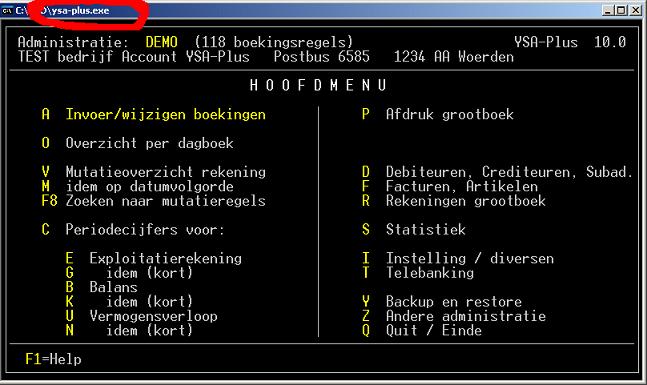 Het volgende scherm komt.
Het volgende scherm komt.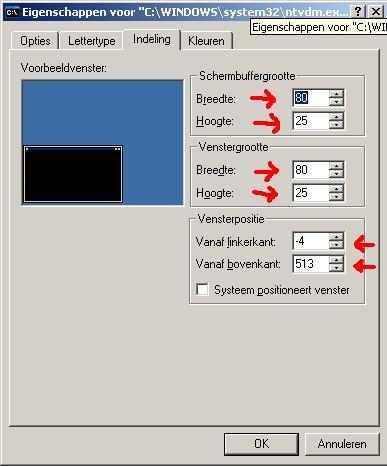 - Vul bij tabblad 'Indeling' (zie voorbeeld hierboven) de waarden 80 en 25 in.
- Vul bij tabblad 'Indeling' (zie voorbeeld hierboven) de waarden 80 en 25 in.- De waarden bij vensterpositie zijn niet verplicht, maar het is wel gemakkelijk. - Haal dan ook het vinkje weg bij 'Systeem positioneert venster'. Kies tabblad 'Opties'. Zie hieronder. 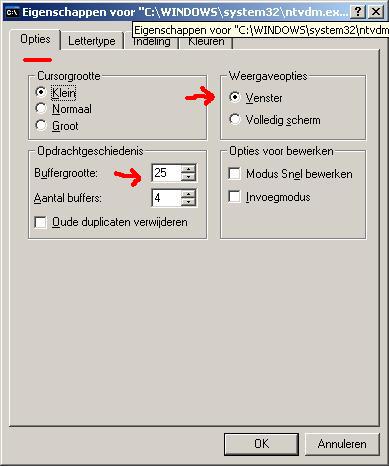 - Zet 'Buffergrootte' op 25 en
- Zet 'Buffergrootte' op 25 en- Kies Venster - Nu is alles goed ingesteld. - Bewaar de instelling. Kies voor de onderste optie: 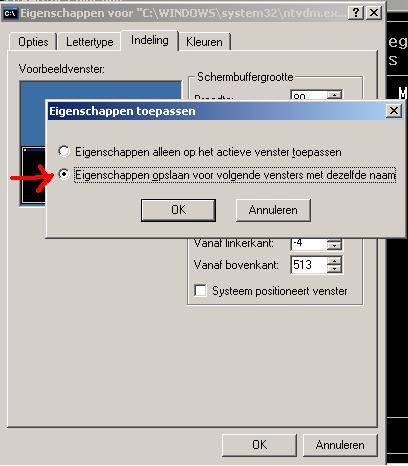 top
top
|
|
Kan met het boekhoudprogramma de administratie van ieder bedrijf worden bijgehouden? |
|
Dit is goed mogelijk. Het kan op verschillende manieren. Het hangt er van af hoe u uw boekhouding wilt inrichten. Welke manier u gaat gebruiken hangt af van uw persoonlijke voorkeur of de mate van controle die u wil hebben in uw boekhouding. Met het boekhoudprogramma is het, zoals u wel zult hebben begrepen, altijd mogelijk om ook achteraf de wijze van boekhouden aan te passen. De aangifte van de omzetbelasting kunt u baseren op de omzetcijfers uit de boekhouding. top |
|
Hoeveel administraties kun je aanmaken in het pakket? |
|
In principe is er een onbeperkt aantal administraties mogelijk. Aanbevolen wordt de naam van de administratie te kiezen op basis van twee letters (initialen) en twee cijfers (jaartal). Op deze wijze zijn er al heel veel mogelijkheden te bereiken. Elk jaar wordt normaliter een nieuwe administratie geopend. De vaste gegevens en alle openstaande posten en beginbalans kunnen vervolgens automatisch uit de oude administratie worden gehaald. top |
|
Het boekhoudprogramma start op in een klein scherm en ik krijg het niet groter? |
|
Klik met de rechtermuisknop op de snelkoppeling naar het boekhoudprogramma. Kies voor eigenschappen. - Kies Scherm en klik Venster (dus NIET Volledig scherm) - Sluit af met OK De voorwaarden zijn nu gereed. Elke keer wanneer u het venster wilt vergroten of verkleinen, moet Linker Alt + Enter worden gebruikt. Let er: Alleen de linker Alt-toets werkt. Wanneer het niet meteen werkt, dan moet de computer nog opnieuw worden opgestart. top |
|
Het beeldscherm is geheel gevuld. Hoe krijg ik het kleiner? |
|
De snelste manier om te wisselen tussen volledig scherm en een venster is door tegelijkertijd op de linker Alt-toets en de Enter-toets te drukken. Bij Windows-98 werkt ook de rechter Alt-toets + Enter. Wanneer het boekhoudprogramma van YSA in een venster werkt kan omgeschakeld worden naar een volledig scherm door de Linker Alt-toets + Enter te drukken. Wanneer met een volledig scherm wordt gewerkt ziet men de Windows taakbalk niet meer onderin het scherm. Door op de linker toets met het Windows-logo te drukken, verdwijnt het actieve programma naar de achtergrond en wordt de desktop zichtbaar. Het is nu mogelijk om andere programma's op te starten. De toetscombinatie Alt+Tab is ook een mogelijkheid om te wisselen tussen de programma's die op dit moment werken. top |
|
Ik heb krijg de foutmelding: 'C:\WINDOWS\SYSTEM32\AUTOEXEC.NT. Het systeembestand is niet geschikt voor MS-DOS- en Microsoft Windows-toepassingen. Kies Sluiten om de toepassing af te sluiten.' |
|
Deze foutmelding komt niet voor bij Windows 98, maar bij Windows XP etc. Controleer of de noodzakelijke bestanden AUTOEXEC.NT en CONFIG.NT aanwezig zijn in de SYSTEM32 map. Wanneer de bestanden niet aanwezig zijn, kan het boekhoudprogramma niet werken. We kunnen u op verzoek per e-mail de bestanden toezenden. U kunt de inhoud voor het bestand AUTOEXEC.NT in de system32 map van windows hier vinden. De regels met REM ervoor mogen eventueel worden verwijderd. Voor de goede werking maakt dat niet uit. Ze staan er alleen voor de informatie. De inhoud voor het bestand CONFIG.NT in de system32 map kunt u hier vinden. De regels met REM ervoor mogen, ook hier, eventueel worden verwijderd. Voor de goede werking maakt dat niet uit. Ze staan er alleen voor de informatie. top |
|
Ik heb YSA-Plus opgestart en zie dat er boven in het scherm 'Demo' staat, en dan? |
|
U kunt de 'demo' boekhouding bekijken, de boekingen bestuderen in de verschillende dagboeken, zelf enige boekingen maken om te zien hoe het werkt. Door op Z 'Andere administratie' te drukken, is het mogelijke om een eigen boekhouding te kiezen. Vul i.p.v. demo een eigen naam voor uw administratie. Gebruik twee letters en twee cijfers. U houdt zo de verschillende jaren uit elkaar. De administratie is nog niet aanwezig en kan worden aangemaakt. In deze nieuwe administratie zijn de basisgegevens reeds aanwezig. Het is mogelijk om zelf veranderingen aan te brengen en boekingen te maken. Kies voor administratie 'demo' om te kijken hoe er geboekt kan worden. top |
|
Kan ik de DEMO administratie verwijderen? |
|
De administratie DEMO hoeft niet verwijderd te worden. Alleen de administratie DEMO zal bij een herinstallatie (of het plaatsen van een update) worden overschreven. Als u dat niet wilt, dan zou u van deze administratie vooraf een backup kunnen maken. Het boekhoudprogramma is zo gemaakt dat bij het openen van een nieuwe (lege) administratie standaard enkele veel gebruikte gegevens gereed worden gezet. Het voordeel is dat direct kan worden begonnen met inboeken. Na het openen van de nieuwe administratie komt u eerst automatisch bij een invulscherm waar de vaste gegevens van de administratie kunnen worden opgegeven. Het rekeningschema is (verkort) aanwezig. De bijbehorende rekening-groepen zijn aanwezig. Twee artikelen worden genoemd en twee artikelgroepen zijn aanwezig. Er is geen enkele relatie (klant of leverancier) aanwezig. Tip 1: Let op bij het kiezen van de naam van een administratie: Gebruik bij voorkeur steeds twee initialen + twee cijfers (zoals AB06 i.p.v. DEMO). De administratie voor 2006 heet dan 'AB06'. Tip 2: Men kan het beste eerst een nieuwe lege administratie voor het nieuwe jaar openen. Vervolgens kan vanuit een ouder jaar (evt. andere administratie) de vaste gegevens worden over genomen. Op deze wijze wordt de beginbalans volledig automatisch geboekt. Zelfs de openstaande posten zullen op factuur-niveau worden terug gevonden in het dagboek van de balans. top |
|
Hoe kan ik het beginsaldo inbrengen? |
|
Het beginsaldo boekt u in het dagboek BALANS ('BAL' heeft kenmerk B): - Vanuit het hoofdmenu kiezen voor A (invoer) - Kies daboek BAL In het dagboek BALANS worden alle bezittingen en schulden geboekt die er zijn bij aanvang van het boekjaar (=beginbalans). In het voorbeeld zal het beginsaldo van de bank worden geboekt: Zoek de grootboekrekening 'bank' op en boek bij een positief saldo het bedrag positief, zonder min-teken. Het dagboek BALANS afsluiten met een boeking op de grootboekrekening 'Vermogen begin boekjaar'. Deze laatste boeking zorgt voor 'evenwicht' in het dagboek. Pas dan kan het worden verlaten. Bij de kenmerken van dit dagboek moet de tegenrekening worden vastgelegd. Dit is dezelfde grootboekrekening als waarop in het dagboek BALANS het beginsaldo is geboekt. - Ga terug naar het hoofdmenu. - Kies het dagboek voor de bank - Kies (vanuit het keuzescherm van de dagboeken) op de TAB toets - Vul bij tegenrekening het nummer van de grootboekrekening van de bank (dezelfde rekening waarop u in het dagboek balans het beginsaldo heeft geboekt). De computer zal nu verder automatisch het saldo bijhouden, wanneer er boekingen worden gedaan. Het alternatief: Wanneer u geen tegenrekening opgeeft bij het dagboek, dan moet u zelf het beginsaldo en het eindsaldo boeken. Dit kan volgens het volgende voorbeeld:
------------------------------------------------------
BANKBOEK UITGAVEN (+) ONTVANGSTEN (-)
------------------------------------------------------
Beginsaldo 800.00-
Debiteurenbetaling 200.00-
Advertentiekosten 150.00
Kosten kantoor 175.00
Betaling leverancier 300.00
Eindsaldo 375.00
-------- ---------
Totaal 1.000.00 1.000.00
------------------------------------------------------
top
|
|
Hoe moet ik het saldo bijhouden van de bank. Ik werk met een oude versie van YSA uit 2003. De oude versie van het boekhoudprogramma kent niet, in tegenstelling tot de huidige versie 9.99 van YSA, het systeem van het automatisch bijhouden van het banksaldo per boekingsregel? In de oude versie moet ik er om denken, dat ik het begin-saldo en het eindsaldo zelf goed boek. |
|
Bij de versie van het boekhoudprogramma uit 2003 moet zowel het begin- en eindsaldo steeds handmatig worden geboekt.
------------------------------------------------------
BANKBOEK UITGAVEN (+) ONTVANGSTEN (-)
------------------------------------------------------
BEGINSALDO 800.00-
Debiteurenbetaling 200.00-
Advertentiekosten 150.00
Kosten kantoor 175.00
Betaling aan leverancier 300.00
enzovoort ....
EINDSALDO 375.00
-------- ---------
Totaal 1.000.00 1.000.00
------------------------------------------------------
3. Wanneer er naar de boekingen op de grootboekrekening 1020 van de bank wordt gezien. (kies in het hoofdmenu optie M.) Dan zijn de volgende boekingsregels aanwezig.
--------------------------------------------------------------------
GROOTBOEKREKENING BANK 1020 DEBET (+) CREDIT (-) OMSCHRIJVING
--------------------------------------------------------------------
In dagboek: BALANS 800.00 Beginsaldo bank
In dagboek: BANK 800.00- Beginsaldo
In dagboek: BANK 375.00 Eindsaldo
-------- ---------
Totaal 1.175.00 800.00- SALDO 375.00
======== =========
--------------------------------------------------------------------
Het oplossen van een boekingsverschil
Laat voor de zekerheid even de boekhouding doorrekenen: Kies optie 'C' in het hoofdmenu om te controleren of er ongeoorloofde verschillen zijn in de administratie. Zo ja dan moet dat probleem eerst per dagboek worden opgelost. Ga pas verder met punt 2 hierna, wanneer deze controle een goed resultaat opleverd. 2. De oplossing is te vinden, door te kijken wat er allemaal op rekening 1020 is geboekt. 3. Let op, dat het juiste / werkelijke beginsaldo via het dagboek 'BAL' (balans) wordt geboekt op de rekening 1020. 4. Vervolgens is het voldoende wanneer er in het dagboek van de bank, als eerste boeking, EEN beginsaldo is geboekt en... 5. Op het eind van het dagboek BANK, als laatste, ALLEEN, het werkelijke saldo (1166.24) is geboekt. 6. Alle tussenliggende boekingen op rekening 1020, gedurende het jaar MOGEN allemaal op nul worden gezet, om ze middels saneren (in I-5) te laten verdwijnen. 7. Indien er dan nog verschillen zijn, binnen het dagboek BANK, dan kan het alleen liggen aan foutief geboekte bedragen. Hiervoor is alleen controle van geboekte bedragen vanaf de afschriften de remedie. Wanneer het verschil slechts een paar centen betreft, dan is het misschien wel verstandig om het verschil af teboeken naar diverse kosten, met als omschrijving 'boekingsverschillen'. Anders wordt het lak duurder dan de brief! De huidige versie 9.99 kent inmiddels, automatisch bijhouden van het saldo. Dat is veel gemakkelijke, dan de hiervoor beschreven methode. Er is in versie 9.99 wel volledige vrijheid: Men heeft de keuze uit automatisch het saldo boeken of dit zelf handmatig doen. De keuze wordt gestuurd door de ingave van een tegenrekening bij het dagboek van de bank of het achterwege laten hiervan. top |
|
Er zijn veel speciale functies. Hoe weet ik welke toets ik moet gebruiken? |
|
Onder de F1 - toets zitten helpschermen. Het hangt er vanaf welk onderdeel actief is in het boekhoudprogramma. Het helpscherm dat wordt getoond geeft de meest actuele informatie voor dat moment. Onder F1 vindt u dus de actule toets-mogelijkheden. Een voorbeeld. Op een bepaald moment zijn er verschillende mogelijkheden om (openstaande) posten zichtbaar te maken: - Page Down geeft alleen de openstaande posten, - Pijl Neer geeft alle posten, dus ook de posten die reeds betaald zijn. top |
|
Hoe kan ik in het zoekscherm gemakkelijk een klant vinden? |
|
Hierna volgt een, misschien overbodige, uitleg over mogelijkheden van zoeken in het zoekscherm. Het opzoeken van een klant in het klantenzoekscherm kan op verschillende manieren.
Naast de hierboven omschreven methode is nog een extra zoekmogelijkheid te activeren door op F8 te drukken. Deze methode is pas geleden toegevoegd en werkt uitstekend op snellere computers. Hierbij kan geheel willekeurig worden gezocht naar gegevens die zijn vastgelegd bij de klant. Alle velden van de kaartenbak van de relaties zullen hierbij worden afgezocht. Deze zoekmethode maakt een selectie uit de kaartenbak. Alleen die relaties waarbij het zoekgegeven in de kaartenbak voorkomt zullen in het zoekscherm overblijven. Binnen deze groep van klanten of relaties kan men dan zoeken volgens de eerste methode. Een soortgelijke methode is voorhanden in het artikelenzoekscherm die het zoeken naar artikelen gemakkelijk maakt. top |
|
Hoe weet ik dat ingevoerde gegevens niet verloren gaan? |
|
Bij het maken van het boekhoudprogramma is er vanuit gegaan dat in de praktijk soms wel eens iets fout kan gaan. Problemen of storingen worden zoveel mogelijk automatisch opgevangen en voorkomen:
top |
|
Ik gebruik een server in een netwerk. Ik wil de boekhoudbestanden bewerken die op een andere computer staan. Hoe kan dat het beste? |
|
De werkwijze is als volgt: Installeer het boekhoudprogramma van YSA tevens op de locale computer. Het boekhoudprogrammaprogramma YSA wordt lokaal opgestart. top |
|
Een oude computer met Windows-98 wordt niet meer gebruikt. Kan ik deze nog inzetten voor de boekhouding? |
|
Een oud systeem kan heel goed nog worden gebruikt voor de boekhouding. Het boekhoudprogramma van YSA kan op praktisch alle oude systemen zeer vlot werken. Wanneer er een netwerkkaart in wordt gezet kan best met de oude computer worden gewerkt met de boekhoudbestanden op de server. Hoe dat moet is hiervoor beschreven. Het is niet nodig dat er aan elke computer een printer zit. Men kan heel goed een printer via een netwerk gebruiken op een andere computer. Dit kan ook vanuit het boekhoudprogramma van YSA. top |
|
Ik heb een praktijk en breng geen btw in rekening bij mijn klanten. Ik wil toch factureren. Mag ik de BTW-rekeningen (1701 en 1702) verwijderen? |
|
Om met het boekhoudprogramma YSA+ te kunnen factureren moeten de BTW-rekeningen voor de 'af te dragen btw hoog' en 'laag' altijd aanwezig blijven. Dit zijn standaard de grootboekrekeningen 1701 en 1702. De klant hoeft hier niets van te zien. Bij de voorkeurinstelling van de administratie kan worden aangegeven dat voor nieuwe debiteuren geen BTW nodig is. Bij de aanmaak van een nieuwe klant zal dit gegeven op de klantenkaart worden vastgelegd. Bij het factureren zal dan bij voorkeur GEEN BTW worden gebruikt. Dan worden geen btw-bedragen vermeld op de factuur. top |
|
Hoe kun je een boekingsregel verwijderen? |
|
Een boekingsregel kun je verwijderen door het bedrag op nul te zetten. Kies t.z.t. vanuit het hoofdmenu voor Installatie optie 5 =Saneren. De nul-bedragen worden dan weg gelaten. Dit werkt niet in het dagboek voor facturen. Het is hier handig om een blanco artikelomschrijving te gebruiken en op deze plek een leeg artikel zonder aantal en prijs neer te zetten. De reden is de volgende: De vrije tekst-regels met toets F5 kunnen er ook nul-bedragen hebben. Hiet is niet de bedoeling dat deze tekstregels verdwijnen. top |
|
Kunt u beknopt uitleggen hoe de jaarafsluiting in zijn werk gaat? |
|
Voor ieder (boek-) jaar wordt een nieuwe administratie geopend. Het is handig om eerst alle boekingen in het oude jaar zo compleet mogelijk te doen. Dan een nieuwe administratie openen voor het nieuwe jaar, door in het Hoofdmenu te kiezen voor optie: Z. Het is een goede gewoonte om als naam van de administratie twee letters + twee cijfers te gebruiken. Hierbij mogen de letters uw initialen zijn en de cijfers kunnen dan het jaartal voorstellen. Kies in deze nieuwe (lege) administratie vanuit het hoofdmenu voor I(nstallatie en algemeen) en vervolgens voor optie 3 (Overnemen uit andere administratie). Bij de vraag 'uit welke administratie overnemen', vult u de naam van de vorige administratie in. Kies ook voor automatisch de beginbalans overnemen en geef als datum de 1e dag van het nieuwe boekjaar. In het nieuwe jaar kan in het dagboek 'BAL' (balans) het saldo van de btw rekeningen (1701, 1702, 1703, 1704 enz) op nul worden gezet. Als er dan een restsaldo overblijft, boek het dan (tijdelijk) op de rekening 'Eigen vermogen'. Zodra de cijfers van het oude jaar definitief zijn vastgesteld kan de beginbalans van het nieuwe jaar eventueel nog worden aangepast. De kolom 'Vorig jaar' is in de nieuwe administratie aanwezig en bevat de cijfers uit het oude jaar ten tijde van de overname. Wanneer u reeds met de boekhouding van het nieuwe jaar bezig bent, dan kunt u alleen nog automatisch de kolom 'Cijfers Vorig Jaar' in laten vullen vanuit een ander administratie. De beginbalans zelf moet indien nodig handmatig worden bijgewerkt. Hierbij kan de saldilijst van het oude boekjaar dienen. Een uitsplising van de openstaande posten vindt u in het oude jaar in het menu debiteuren. De opstaande posten kunnen daar worden afgedrukt. Ze dienen als basis voor de beginbalans van het nieuwe jaar. top |
|
In het dagboek 'FACTUU' zit een verschil. Hoe kan ik dat verhelpen? |
|
Allereerst enige uitleg over de werking van het programma tijdens het factureren, waarmee u inzicht krijgt in de mogelijke oorzaak van de fout. 1. Eerst geeft u het factuurnummer, het klantnummer, de factuurdatum en 'betreft' op. Het programma maakt de boekingsregels aan voor de debiteur (1300), voor de btwhoog (1701) en de btwlaag(1702) 2. Dan volgt de eigelijke ingave van de factuurregels. Bij elke regel wordt door het programma automatisch het klantnummer en factuurnummer ingevuld. Wanneer het inbrengen of wijzigingen van factuurregels eindigt volgt 3. 3. Het programma telt voor deze factuur de omzetbedragen voor de drie mogelijke btw-varianten bij elkaar op. Het factuur bedrag wordt ingevuld bij de debiteur. De twee btwbedragen worden ingevuld op de btwregels bij deze factuur. 4. Het scherm volgt waarin u wordt gevraagt om de factuur af te drukken. U kunt dit scherm verlaten en de cyclus is rond. De voorgaande cyclus wordt ook gevolgt wanneer u een factuur later gaat wijzigen. Bij stap 1 wordt dan uiteraard geen nieuwe regels gemaakt voor de debiteur en de twee btwbedragen. Het kan misgaan als het programma voortijdig wordt afgebroken tussen stap 2 en 3. Er zijn dan verschillen binnen de factuur. Ook kan mogelijk het indexbestand behorende bij het invoerbestand niet aansluiten. Na een stroomstoring zou u eerst opnieuw moeten kiezen voor de bewerking van dezelfde factuur. Dan zouden verschillen tussen stap 2 en 3 automatisch verbeterd moeten worden. Nu u aangeeft dat er een verschil is kan het volgende stappenplan worden doorlopen om het verschil op te heffen. Controleer eerst of de boekhouding in evenwicht is en of er verschillen zitten in een bepaald dagboek. Kies daarvoor vanuit het hoofdmenu voor C (berekenen periode cijfers), maar laat de data ongemoeid. Er mag nu in geen enkel dagboek een verschil voorkomen. Indien dit wel zo is moet dit verschil per dagboek worden hersteld. Om toegang te krijgen tot de regels in het dagboek Factuur is het volgende van belang. Bijzondere toegang krijgen tot factuurregels in het dagboek Factuur. U kunt bij de eigenschappen van het dagboek tijdelijk een wijziging aanbrengen en hiermee de toegang tot de factuurregels mogelijk maken. Past u hierbij wel op dat u niet teveel wijzigd. De werking van het factureergedeelte kan door de invoer van foutieve gegevens worden verstoord. Verander tijdens de volgende aanpak daarom alleen die factuurregels waarvan u zeker bent dat ze anders moeten. a. Wijzig daartoe bij de eigenschappen van het dagboek Factuur de soort ervan tijdelijk in N(ormaal). Kies nu beslist NIET voor 'saneren van de boekhouding', want daarmee zouden veel tekstregels kunnen verdwijnen. Bij saneren worden immers de regels met nulbedragen weg gelaten, behalve die in het dagboek Factuur. b. U kunt nu het dagboek Factuur in gaan. Kies daarom nu voor A (invoer). U zult zien dat het invoerscherm er uitziet zoals bij de kas/bank of giro. c. Omdat u het regelnummer al weet is het mogelijk om direct naar het regelnummer te gaan. U kunt verbeteringen aanbrengen in alle regels. Aangeraden wordt om niet te veel te wijzigen. Wanneer er een regel te veel staat kunt u het beste hiervoor een omzetgrootboekrekening kiezen en het bedrag op nul zetten. De meest rechtse positie bij een omzetrekening is bij factureren gereserveerd voor de btw-code. d. Sluit het dagboek af. Dit kan alleen wanneer er rechtsonder geen bedrag meer wordt aangegeven. Boek desnoods tijdelijk een groter bedrag en kies nogmaals voor Herbereken (optie C). Wanneer er nog een verschil is volgt weer stap b. e. Wanneer er geen verschillen meer zijn, vergeet dan niet om de soort van dagboek Factuur te herstellen. Daarvoor de N(ormaal) wijzigen in de soort F(actuur). top |
|
Hoe zit het met het afdrukken vanuit YSA-Plus? |
|
Binnen het boekhoudprogramma kan worden gekozen voor afdruk op de conventionele manier naar een DOS printer aan de paralelle poort, of voor afdruk naar een bestand. Dit bestand kan een TXT, RTF en/of DOC bestand zijn. Zoveel mogelijk wordt vanuit het boekhoudprogramma automatisch het zojuist gemaakte bestand in de windows-omgeving (Word of Wordpad) geopend. Ook kan het bestand worden gebruikt om het via e-mail te versturen. Het afdrukken vanuit YSA-Plus kan naar een DOS-printer aangesloten op de eigen computer, maar het kan ook op een andere computer in het netwerk. De aansturing zal steeds naar de Lpt-poort gaan. Indien er geen printer aan de eigen computer is verbonden, dan zal de Lpt1 verbonden kunnen worden met een printer in het netwerk. Uitleg voor de benodigde instellingen voor Windows XP vindt u hier. De instructie werkt ook in de andere Windows versies. top |
|
Als ik op F druk om een factuur te printen duurt het lang alvorens de printer zeer snel de factuur afdrukt? |
|
Het komt niet altijd voor. Het verschilt van systeem tot systeem. Dat het langer kan duren voordat de printer in actie komt zie je veel in de Windows-XP omgeving. Bij Windows-98 speelde het fenomeen minder (of niet?). In een netwerkomgeving kan het wel langer duren (soms een halve minuut) voordat de printer actie neemt en de afdruk op de netwerkprinter te voorschijn komt. top |
|
Hoe kan ik van Rabo-internet Bankieren de dagafschriften inlezen? |
|
Bij Rabo-internet Bankieren zijn er vier opties: 1. Rabo formaat (=ERI / MUT.ASC-formaat) 2. Kommagescheiden formaat 3. Vaste lengte formaat (ASCII) 4. MT940 formaat. In het boekhoudprogramma van YSA kunt u het ERI formaat goed inlezen van het diskette station. Dus niet optie 2 gebruiken, maar optie 9 in het onderdeel Telebanking. Hiervoor moet wel het diskettestation van de PC als tussenstation worden gebruikt. 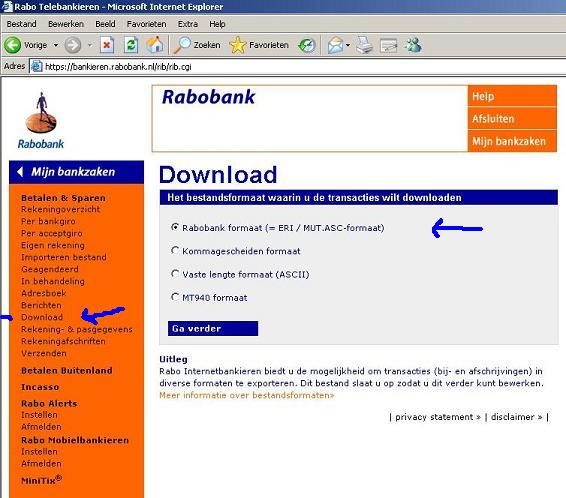 De werkwijze is:
In het Rabo-internet bankieren:
De werkwijze is:
In het Rabo-internet bankieren:- Selectie Rabo formaat (=ERI) - Goede datum selectie-maken. - Bestand opslaan op diskette. Daarbij de voorgestelde naam wijzigen in BOEKINF (zonder uitgang / dus geen TXT gebruiken) - Eventueel via Windows Verkenner de juiste bestandsnaam op diskette controleren en zonodig wijzigen in 'BOEKINF.' In het boekhoudprogramma: - Kies Telebanking - Kies optie 9 (ERI vanaf diskette) - Kies dagboek van de bank en wijzig / vul aan het bankrekeningnummer bij de vaste gegevens van het dagboek. (eenmalig) - enz. De diskette bewaren voor de volgende keer. De volgende keer kunt u dan bij het opslaan, eenvoudig het bestand kiezen om het te overschrijven. Let goed op de datum-selectie, want ander zou het dubbel ingevoerd kunnen worden. Voor de eerste keer, wanneer u niet zeker bent van uw zaak: Maak voor een Backup van de huidige administratie op de C. U kunt de administratie dan weer herstellen door met Restore, de zaak terug te zetten, voor het geval er iets mis gaat. top |
|
Hoe kan ik de BRI bestanden van module BRI van Rabo Telebankieren Extra inlezen? |
|
BRI staat voor Bulk Rekening Informatie. Dit is een extra module bij Rabo Telebankieren Extra en kan rekeninginformatie van derden ontvangen. De bestanden bevatten rekeninginformatie in ERI formaat van meerdere bankrekeningen over een bepaalde periode. De ERI informatie werd voorheen door de Rabobank verspreid via diskettes. De bestandsnaam van het bestand op diskette was steeds A:\Boekinf. In het boekhoudprogramma moet bij het dagboek van de bank het bankrekeningnummer worden ingevoerd waarvoor men wil inlezen. Binnen het Telebankierpakket moet worden vastgesteld wat de naam is van het BRI-bestand voor de periode. Wanneer men met Rabo Telebankieren Extra BRI bestanden aan maakt komen deze bestanden standaard op plek: C:\Program Files\Rabotwin\XXNNNNNN.NNN\Archive. Hierbij is XXNNNNNN.NNN het overeenkomstnummer. Vervolgens kan met de verkenner het juiste bestand, van de goede periode, worden gekopieeerd naar een diskette. Wijzig de naam van het bestand op deze diskette nog even in Boekinfo. Nu kan de rekeninginformatie in het boekhoudprogramma worden in gelezen zoals met de ERI diskette wordt gedaan. top |
|
Kan ik gegevens van Cash in dit boekhoudprogramma overnemen? |
|
YSA-Plus gebruikt in alle gevallen het standaard dBase formaat. Indien u maar dezelfde veldnamen gebruikt, dan is het mogelijk om zelf bijvoorbeeld een debiteuren-bestand of artikel-bestand te vullen. Het bestand ????D.dbf is het debiteurenbestand. Het bestand ????F.dbf is het artikelbestand. enz. In Microsoft Office 97 is het mogelijk om een bestand als 'dbf' bestand weg te schrijven. Er zijn gebruikers die het op deze manier hebben gedaan. Het is niet nodig dat alle velden aanwezig zijn in bovengenoemde bestanden. De ontbrekende velden worden door YSA-Plus zelf aangemaakt/toegevoegd. Daarvoor moet in bestand '????A.dbf' de waarde in het veld 'VERSIENUM' worden verlaagd. Dan wordt de controle geactiveerd, als bij een update van het programma. Voordat YSA-Plus wordt gestart met zelf aangepaste bestanden, moet eerst het bijbehorende index-bestand '????.mdx' worden verwijderd. Het programma zal dan zelf gaan herindexeren. top |